Nettleserutvidelser er fantastiske; de lar deg gjøre detutnytte funksjonene i en allerede kraftig app (nettleseren) og bygg flere funksjoner på toppen av dem. De kommer med en ulempe; sikkerhetsrisiko. En nettleserutvidelse har tilgang til informasjon som går gjennom nettleseren din. Derfor lar Chrome deg som standard ikke forlenge utvidelser i inkognitomodus.
Chrome's aversjon mot å la utvidelser kjørei inkognitomodus har også å gjøre med det faktum at inkognitomodus antas å være en privat nettlesermodus der ingen av aktivitetene dine noen gang er lagret av nettleseren. Utvidelser motsier seg ofte det for å gjøre det de gjør. Når det er sagt, er det ikke umulig å kjøre utvidelser i inkognitomodus i Chrome. Alternativet er innebygd og må være aktivert per utvidelsesbasis.
Utvidelser i inkognitomodus
Husk at utvidelsene er installert separatfor hver profil, så åpne profilen du bruker til å bla gjennom Incognito. Åpne en normal nettlesingsøkt og klikk på knappen for flere alternativer øverst til høyre.
Fra menyen går du til Flere verktøy> Utvidelser.
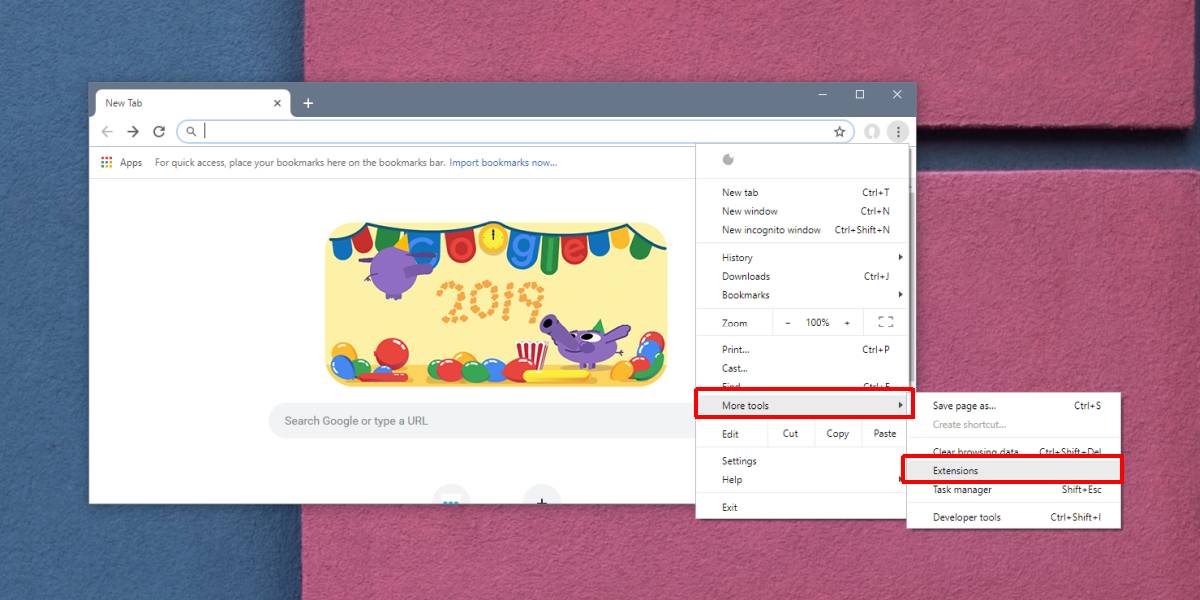
På Chrome-utvidelser-siden, se etter utvidelsen du vil bruke i inkognitomodus, og klikk på knappen Detaljer under.
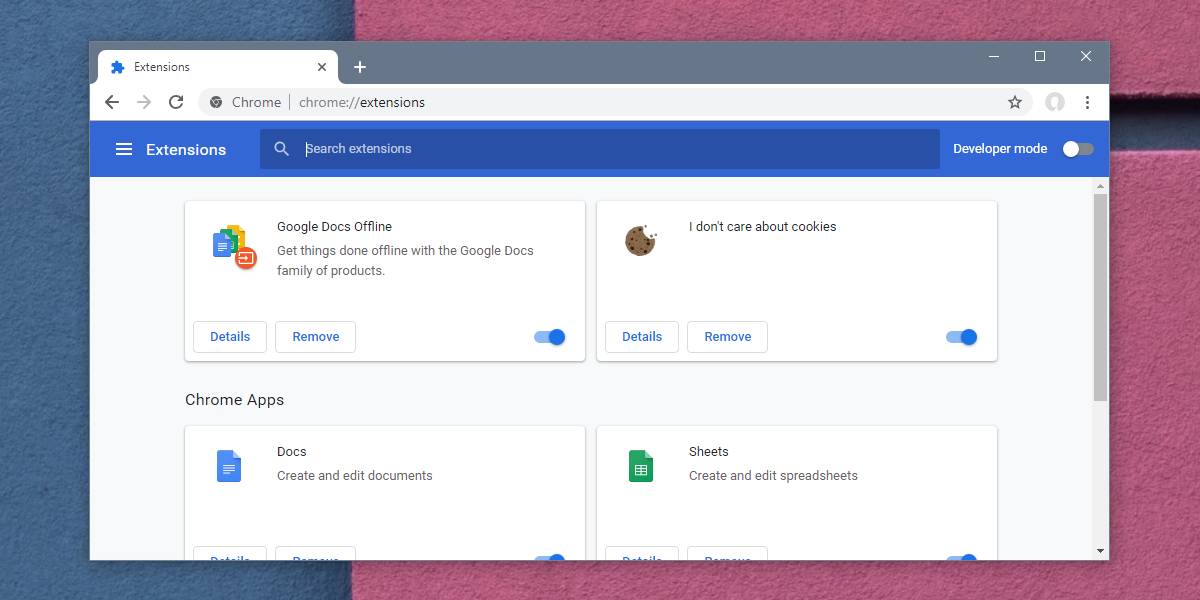
Bla på Detaljer-siden for utvidelsenned til delen Tillat i inkognitomodus. Denne detaljens side for hver utvidelse vil ha denne delen. Seksjonen har en bryter som, når den er slått på, lar utvidelsen kjøres i inkognitomodus.
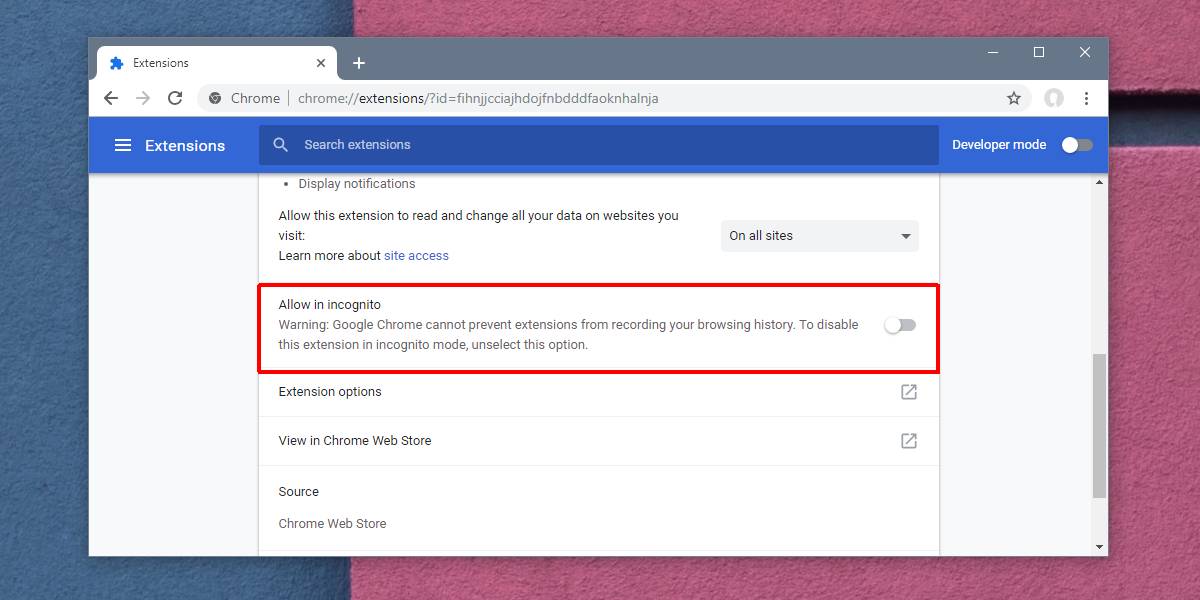
Åpne et inkognitovindu i samme profil, og du vil kunne bruke utvidelsen.
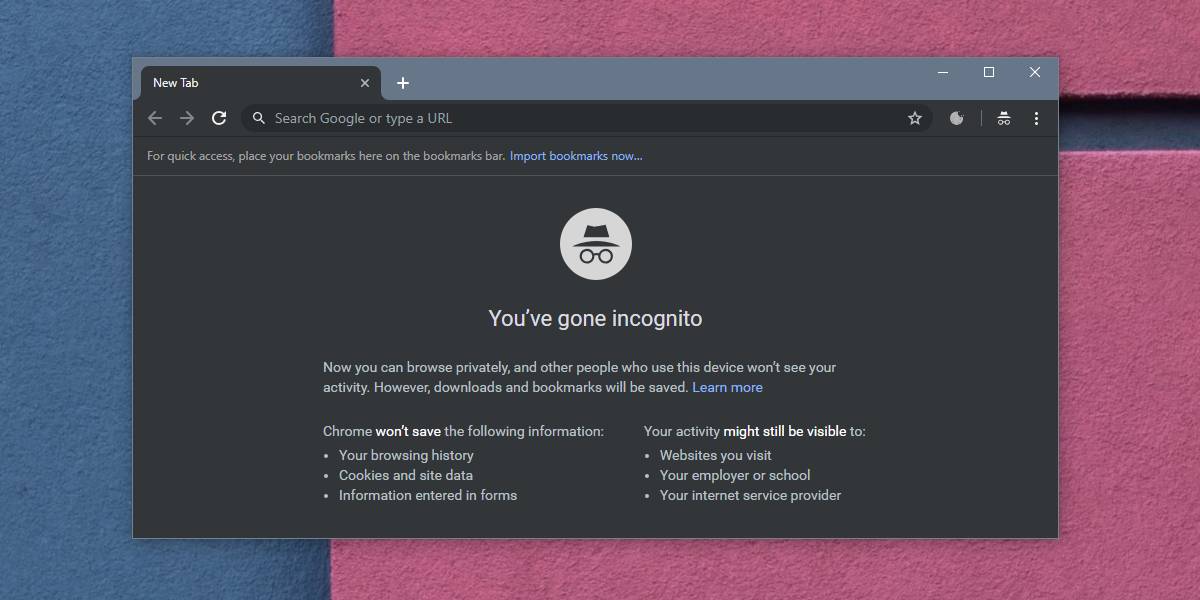
Husk at noen utvidelser kanskje ikke fungererriktig siden inkognitomodus har begrensninger. Hvis en utvidelse er avhengig av at surfehistorikken din fungerer, vil den sannsynligvis ikke fungere. Det kan være lov å kjøre i inkognitomodus, men det kan ikke tvinge nettleseren til å begynne å lagre historikken din.
Når du aktiverer utvidelser for å kjøre i Incognitomodus, vær forsiktig. Hvis en utvidelse lagrer informasjon, selv om den lagrer den lokalt, vil alle som bruker det vanlige nettleservinduet få tilgang til den. Utvidelser skiller ikke mellom normal og inkognito modus når de lagrer data.
Hvis du bare trenger å bruke en utvidelse i inkognitomodus i en kort periode, må du ikke la den være aktivert etter at du er ferdig. Deaktiver det igjen slik at det ikke går ut over sikkerheten din.
Hvis du vil forhindre at alle utvidelser noen gang kjøres i inkognitomodus, er det ingen måte å gjøre det på. Det du kan gjøre i stedet er å deaktivere inkognitomodus i Chrome.













kommentarer